02路由器的初始化
路由器重置

刚连接网络的时候,系统第一个就是你电信加密的帐号,密码不变。上面会显示~+英文或数字+地区名+电话号码,用户连接网络信息。这就是你的正确的帐号,也就是系统自动拔号的正确帐号。
第二步就是设置router,用路由器连接二台电脑利用IE进入,进入网址是192.168.1.1。一般路由器进入用户名和密码都是admin。进入设置向导用事件查看器生成的帐号和原来的密码设置拔号用户名。在里面再设置开机和断线的时候自动拔号。
2)、不具有M1、M2灯的路由器复位方法:
TL-R420复位方法:按下reset键约2秒后松开,路由器将恢复到出厂默认值。默认管理地址:192.168.1.1,默认用户名口令:admin/admin;
TL-R400+复位方法:关闭电源,按住reset按钮,然后打开电源,约过5秒钟松开按钮,路由器将恢复到出厂默认值。默认管理地址:192.168.123.254,默认用户名口令:admin/admin;
第三步就是设置IP。打开网上邻居→查看网络连接→本地连接属性→Internet协议属性→自动获取IP,DNS地址选项选择→确定。
重置路由器的方法有两种:
一是找根细铁丝或弄直的回形针,在路由器通电状态下顶住路由器后面的复位孔(reset),大约10秒左右,看路由器看面的指示灯全灭然后又亮后,松开复位孔,即完成路由器重置;重置完成后需要再进入路由器设置界面去,重新设置PPPOE帐户和密码才能上网;
TL-R400 复位方法:按下reset键约2秒后松开,路由器将恢复到出厂默认值。默认管理地址:192.168.123.254,默认用户名口令:admin/admin。
二是直接进入路由器的设置界面,找“系统设置”一项,里面有“恢复路由器出厂设置“项目,恢复即可;待路由器重启后,再进入设置界面重新设置PPPOE帐户和密码
路由器初始化

第四章路由器管理
任务一路由器的初始化
1.任务描述
路由器初始化操作主要是路由器在投入网络使用前,通过配置接口对其进行的基本配置,使路由器能够完成基本的功能。
2.任务准备
1)路由器初始化过程
2)路由器几种配置方式
a.控制台
b.远程登录
c.网管工作站式
d.tftp服务器方式
3)路由器配置的用户模式
3.任务实施
1)拓扑图
2)实施步骤:
路由器配置:(1)定义路由器机器名(2)设置特权密码(3)配置以太网口信息(4)配置同步端口(5)添加静态路由表(6)查看配置(7)保存配置
查看配置。
路由器重新设置方法

路由器重新设置方法
1、路由器后面有个复位小孔,找个尖一点的东西戳进去等到路由器灯闪烁即复位。
2、电脑网线链接路由器LAN口(灰色三个口随便插),打开浏览器,输入192.168.1.1进入登陆界面
3、路由器登陆密码自己设置但要记住,设置完以后点
4、路由器上网方式设置为宽带拨号上网,宽带账号为“学号@unicom”
宽带密码为身份证尾号后六位或者后七位去掉最后一位
设置完以后点
5、这一步设置你的路由器无线名称和密码,即设置成功以后你的手机搜到的无线网络名称和密码,自己设置,无线密码最少8位,如无线名称设置为汉字,则只有5G频段设备才能
看到,不支持5G频段的只能显示乱码设置完以后点击
6、至此,路由器设置完毕,把网线拔下来,一头插到光猫上(有联通标志的)另一头插到路由器的WLAN口(一般为黄色),电脑无线连接你的路由器(根据你设置的无线和密码登陆)打开浏览器在地址栏输入192.168.1.1
7、输入步骤3你设置的密码登陆路由器管理界面
8、点击高级设置(图中红色框)
9、设置成功的话图中红色圈内显示已连接,表示路由器设置成功已经可以上网了。
路由器恢复出厂设置后怎么设置

如何重置路由器(恢复出厂设置)1,复位前注意重置(reset)操作也称为恢复出厂设置,恢复,初始化等,可以让路由器恢复出厂默认设置。
通常,在忘记管理地址,管理密码,重新配置或操作失败的情况下,可以重置设备。
建议在操作之前了解以下信息:[1]重置后,路由器的所有先前配置都将丢失,并且需要重置路由器。
[2]重置后,登录地址和管理密码将恢复为默认值,并且可以在路由器外壳标签上查看详细信息。
[3]路由器的复位需要在通电的情况下进行。
[4]如果通过硬件模式(重置键)操作不方便,则可以登录管理界面重置软件。
但是,如果您无法登录管理界面,则只能通过硬件将其重置。
由于重置后先前的配置将会丢失,因此请谨慎操作。
2,复位方式可以通过硬件或软件将其重置。
操作方法如下:第一种方法是通过外壳上的重置键重置硬件路由器重置键有两种类型:重置按钮和重置孔。
如下图所示。
按钮和小孔的复位方法相同,复位方法如下。
塑料外壳(家用):在开机状态下,按住复位键5-8s直到系统状态指示灯闪烁3次,然后释放复位键。
(应使用回形针,笔尖等按压复位孔)小心:1.某些无线路由器的重置方法是按住重置键3S以上,并在指示灯完全亮起时释放重置键。
2.一些无线路由器的QSS和重置共享相同的按钮。
钢壳(商业):在开机状态下,用回形针和其他锋利的物体按住路由器的复位键。
5秒钟后,系统状态指示灯将快速闪烁1-2秒,然后释放复位键。
重置后,路由器将自动恢复出厂设置并自动重启。
重置键位置说明:商业路由器:重置密钥通常位于网线接口的一侧,如下所示:一些带电池的3G路由器:您需要提起后盖才能看到它们,如下所示:Hyfi软件包:重置键(孔)的位置在界面的左侧,如下所示:方法2.在管理界面中重置软件登录到路由器管理界面,然后在“系统工具”>“恢复出厂设置”中单击“恢复出厂设置”,如下所示:注意:如果无法登录路由器管理界面,则只能使用硬件重置。
路由器恢复出厂设置后怎么设置

路由器复位(恢复出厂设置)的操作方法一、复位前须知复位(RESET)操作也叫恢复出厂设置、还原、初始化等,可以让路由器恢复出厂默认设置。
一般情况下,在忘记管理地址、管理密码、重新配置或运行故障等情况下,可以将设备复位。
操作之前建议了解以下信息:[1] 复位后,路由器之前所有配置均会丢失,需要重新设置路由器。
[2] 复位后,登录地址和管理密码均恢复为默认,详细信息可以在路由器壳体标贴上查看。
[3] 路由器的复位需要在通电情况下操作。
[4] 如果不方便通过硬件方式(复位键)操作,可以登录管理界面进行软件复位。
但无法登录管理界面时,只能采取硬件方式复位。
由于复位后,之前的配置会丢失,请谨慎操作。
二、复位方法可以通过硬件或软件的方式复位,操作方法如下:方法一、通过壳体上的复位键进行硬件复位路由器复位键有两种类型:RESET按钮和RESET小孔。
如下图所示。
按钮和小孔的复位方法相同,复位方法如下。
塑壳(家用):通电状态下,按住RESET键5-8S至系统状态指示灯快闪3下后,再松开RESET键。
(RESET小孔要使用回形针、笔尖等尖状物按住)注意:1、部分无线路由器复位方法为按住RESET键3S以上,指示灯全亮时松开RESET键。
2、部分无线路由器的QSS与RESET共用一个按钮。
钢壳(商用):通电状态下,使用回形针等尖状物按住路由器的RESET 键,等待5S后,系统状态指示灯快速闪烁1-2S,松开RESET键。
复位后,路由器自动恢复出厂设置并自动重启。
复位键位置说明:商用路由器:复位键一般与网线接口在一侧,如下:部分带电池的3G路由器:需要揭开后盖方可看见,如下:HyFi套装:复位键(孔)的位置在接口左侧,如下:方法二、在管理界面进行软件复位登录到路由器管理界面,在系统工具 > 恢复出厂设置中点击恢复出厂设置,如下:注意:如果您无法登录到路由器管理界面,只能采用硬件复位。
路由器恢复出厂设置后怎么设置

路由器恢复出厂设置后怎么设置
复位前须知
复位(RESET)操作也叫恢复出厂设置、还原、初始化等,可以让路由器恢复出厂默认设置。
一般情况下,在忘记管理地址、管理密码、重新配置或运行故障等情况下,可以将设备复位。
操作之前建议了解以下信息:
[1] 复位后,路由器之前所有配置均会丢失,需要重新设置路由器。
[2] 复位后,登录地址和管理密码均恢复为默认,详细信息可以在路由器壳体标贴上查看。
[3] 路由器的复位需要在通电情况下操作。
[4] 如果不方便通过硬件方式(复位键)操作,可以登录管理界面进行软件复位。
但无法登录管理界面时,只能采取硬件方式复位。
由于复位后,之前的配置会丢失,请谨慎操作。
忘记路由器登陆密码或者觉得路由器上网不稳定有故障的时候,一般都是恢复出厂设置,怎么恢复呢?不急,路由器怎么恢复出厂设置?下面几个小办法可以帮到你。
1、路由器管理界里面恢复出厂设置
如果有时候觉得路由器上不了网、或者路由器经常会不稳定,那么不妨尝试使用这种方法,恢复非常简单,首先在浏览器中输入路由器登陆地址(一般为192.168.1.1或者192.168.0.1)然后打开,并且输入路由器登陆的用户名与密码(这个路由器外壳上都有标注。
之后我们进入路由器设置界面后,在最最侧底部即可找到“系统工具”里面有一个备份与恢复出厂设置入口,我们点击即可进行恢复出厂设置操作,之后点“恢复到出厂设置”然后弹出提示框会问你是否确定恢复出厂,我们点击“确定”即可,稍微等待一会,路由器也会进行重启,完成后就成功恢复到出厂设置了。
路由器恢复出厂设置后怎么设置密码
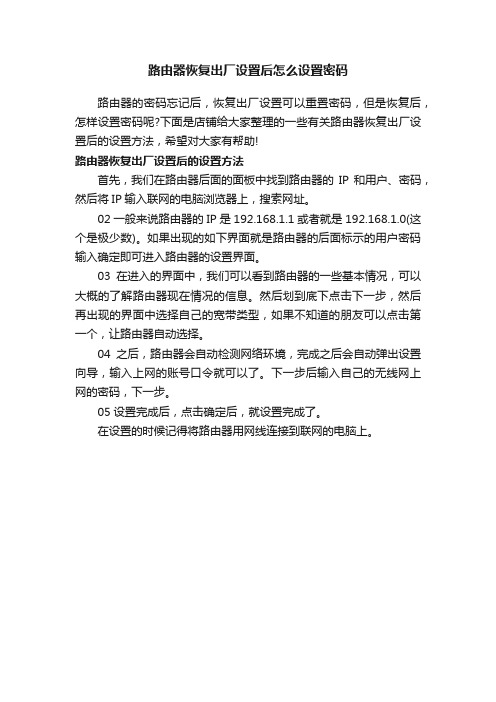
路由器恢复出厂设置后怎么设置密码
路由器的密码忘记后,恢复出厂设置可以重置密码,但是恢复后,怎样设置密码呢?下面是店铺给大家整理的一些有关路由器恢复出厂设置后的设置方法,希望对大家有帮助!
路由器恢复出厂设置后的设置方法
首先,我们在路由器后面的面板中找到路由器的IP和用户、密码,然后将IP输入联网的电脑浏览器上,搜索网址。
02一般来说路由器的IP是192.168.1.1或者就是192.168.1.0(这个是极少数)。
如果出现的如下界面就是路由器的后面标示的用户密码输入确定即可进入路由器的设置界面。
03在进入的界面中,我们可以看到路由器的一些基本情况,可以大概的了解路由器现在情况的信息。
然后划到底下点击下一步,然后再出现的界面中选择自己的宽带类型,如果不知道的朋友可以点击第一个,让路由器自动选择。
04之后,路由器会自动检测网络环境,完成之后会自动弹出设置向导,输入上网的账号口令就可以了。
下一步后输入自己的无线网上网的密码,下一步。
05设置完成后,点击确定后,就设置完成了。
在设置的时候记得将路由器用网线连接到联网的电脑上。
如何将路由器复位 (TP-LINK产品复位大全)

TL- SF2226P+/TL- SL2226P+复位方法:使用TP-LINK SSU管理程序,点击“设备”->“恢复出厂设置”,交换机将恢复到出厂默认值。默认管理地址是192.168.0.100,户名和密码不会恢复;也可以通过串口连接,通过超级终端和Telnet进入交换机进行复位操作。(注意:如果普通用户密码忘记了,只能通过超级终端通过管理员密码登入,管理员密码出厂设置为:admin,且不可修改,登入后,可以直接修改普通用户密码)
ADSL类:
TD-W8900G/W8910G/W8920G复位方法:断开路由器电源,用尖端物体(如笔尖)按住Reset按钮不放,重新插上电源,持续5秒以上,松开Reset按钮。之后,路由器将恢复到出厂状态。
TD-8820复位方法:在TD-8820运行时,用尖端物体按住Reset 按钮不放(恢复出厂设置按钮),持续15秒以上。松开Reset 按钮。之后,设备将恢复到出厂设置。 注意:在本设备未完全启动前,不能松开Reset按钮,否则,配置有可能没有恢复到出厂默认值。
重启完毕后路由器将成功恢复为出厂设置。
TL-WR3xx/TL-WR5xx/TL-WR6xx复位方法:先关闭电源,然后按住Reset键不放,这时候再开启电源(此过程仍需按住Reset键),等到system灯快闪三次后松开Reset键,路由器将恢复到出厂默认值。默认管理地址:192.168.1.1,默认用户名口令:admin/admin;
WR245 Ver2.0 复位方法:关闭电源,按住此按钮,然后打开电源,约过3秒钟,System指示灯先灭后亮,路由器将恢复到出厂默认值。默认管理地址:192.168.1.1,默认用户名口令:admin/admin。
2)、无线AP的复位方法:
- 1、下载文档前请自行甄别文档内容的完整性,平台不提供额外的编辑、内容补充、找答案等附加服务。
- 2、"仅部分预览"的文档,不可在线预览部分如存在完整性等问题,可反馈申请退款(可完整预览的文档不适用该条件!)。
- 3、如文档侵犯您的权益,请联系客服反馈,我们会尽快为您处理(人工客服工作时间:9:00-18:30)。
02-路由器的初始化
实验设备软件:
1台思科3640路由器,1台PC机
实验目的:
完成对路由器一些常用功能的初始化
拓扑结构图:
实验场景:
公司新到了一台思科3600系列的路由器,默认登陆地址为192.168.1.1,我们要对其进行初始化配置
实验步骤:
一、按照拓扑结构图创建并连接网络
二、从PC1登陆到路由器R1上对其进行初始化配置:
1.开启路由器电源后,进入路由器的全局模式
2.配置路由器的用户名,命令如下:
3.配置路由器允许使用子网0,即允许在第一个子网
中分配ip地址,命令如下:
4.配置允许通过Web浏览器访问路由器,命令如下:
5.配置路由器Console口的控制台密码,密码为
cisco,命令如下:
注:login的意义为在登陆时启用配置
6.为远程登陆的用户配置虚拟链路的登陆密码,密码
也是cisco,命令如下:
注:第一条命令的意思为创建0、1、2、3、4五条虚链路,
即允许同时登陆5个用户
7.创建用户进入特权模式的密码,可以是明文,也可
以是密文,命令如下:
注:此命令的密码为可见的明文,使用show run可以验证,如下图:
注:此命令的密码为不可见的密文,是经过MD5加密的,使用show run可以验证,如下图:
注:在明文和密文密码同时存在的时候,明文密码自动失效8.配置当输入一个不能被识别的命令时,阻止路由器
发起DNS查询请求,命令如下:
注:此命令在我们输入错误指令时,可以直接输出指令错误,而不是发起DNS查询请求,能节省我们大量时间
三、至此,我们对路由器的初始化基本完成,除了像
以上那样进行初始化,还可以使用setup模式,命令如下:
注:恢复Y,然后根据提示对路由器完成初始化
实验总结:
路由器的初始化,一般是在路由器的首次登陆进行,需要对其进行基本的配置,包括允许使用子网0,配置Console口登陆密码,配置Telnet虚链路密码,配置enable密码等,同时我们也可以使用setup对路由器进行初始化。
当然,随着路由器IOS版本的不同,有些配置都是默认的,就不需要配置了。
